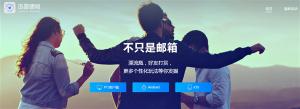Win10应用打不开报错“0x800704cf”如何解决?
2017-12-20 00:00:00 浏览:1691 作者:管理员
Win10应用打不开报错“0x800704cf”如何解决?最近一位Win10用户遇到一个很棘手的问题,就是Wndows相关应用都打不开了,比如应用商店、Xbox、反馈中心等,只要一运行这些程序,系统就会提示“执行此操作需要internet,错误代码0x800704cf”,这是如何回事呢?出现此故障一般是网络的问题,大家首先尝试更换网络,如若问题依旧,再按以下方法进行修复。 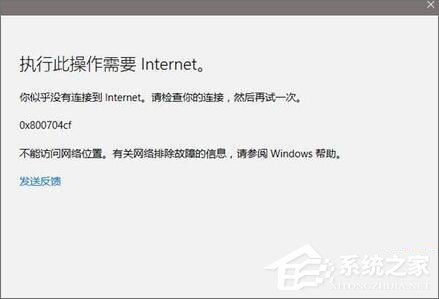 具体如下: 步骤一:关闭代理 1、按下Wn+R组合件打开运行,键入:“inetcpl.cpl” 点击确定打开internet 选项;
具体如下: 步骤一:关闭代理 1、按下Wn+R组合件打开运行,键入:“inetcpl.cpl” 点击确定打开internet 选项; 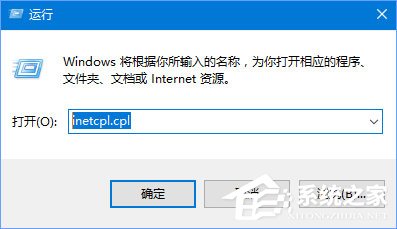 2、切换到【连接】选卡,在下面点击【局域网设置】;
2、切换到【连接】选卡,在下面点击【局域网设置】; 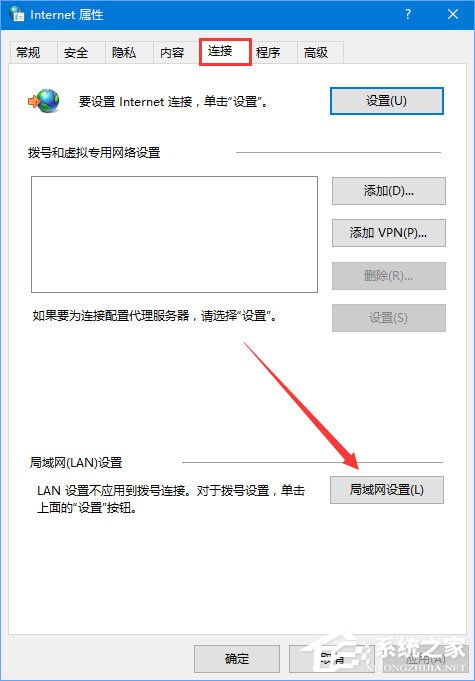 3、在局域网设置界面将 【使用自动配置脚本】、【为lan使用代理服务器】的勾去掉,点击确定- 确定 保存设置。
3、在局域网设置界面将 【使用自动配置脚本】、【为lan使用代理服务器】的勾去掉,点击确定- 确定 保存设置。 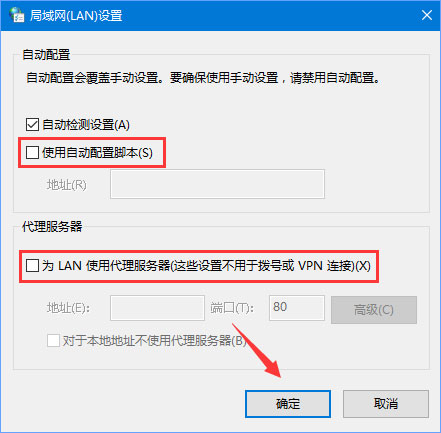 步骤二: 1、在桌面上的【网络】图标上单击右键,选择【打开网络和共享中心】;
步骤二: 1、在桌面上的【网络】图标上单击右键,选择【打开网络和共享中心】; 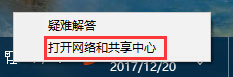 2、在网络和共享中心面板,点击 “连接”后面的【以太网】按钮;
2、在网络和共享中心面板,点击 “连接”后面的【以太网】按钮; 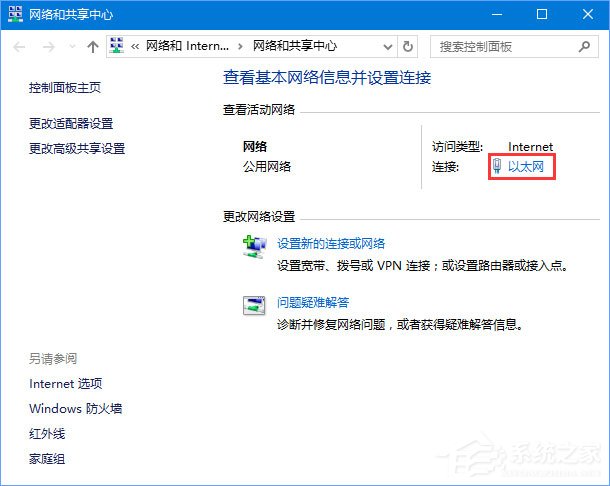 3、在以太网界面点击【属性】按钮;
3、在以太网界面点击【属性】按钮; 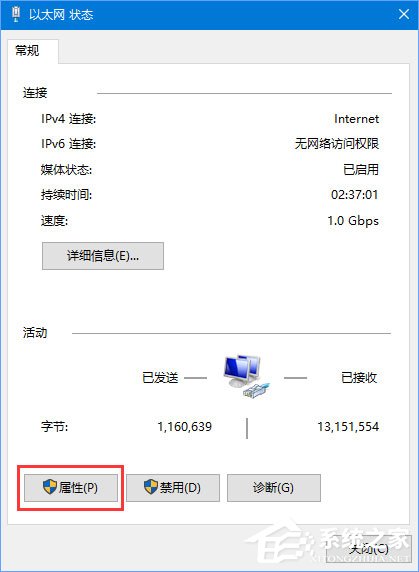 4、在以太网属性界面,双击【internet 协议版本4(TCP/IPv4)】;
4、在以太网属性界面,双击【internet 协议版本4(TCP/IPv4)】; 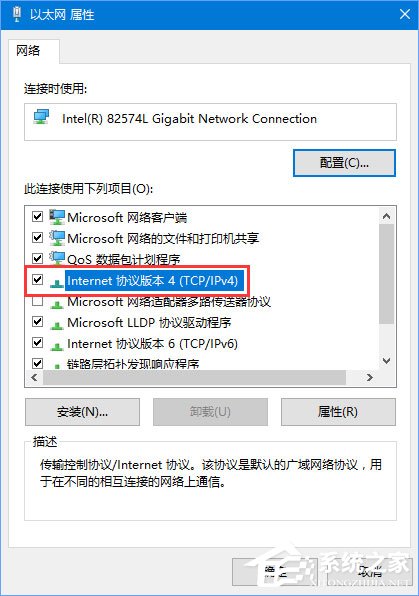 5、点击【使用下面的DNS服务器地址】,然后依次填入:4.2.2.1, 4.2.2.2 点击【确定】 -- 【确定】保存设置即可!
5、点击【使用下面的DNS服务器地址】,然后依次填入:4.2.2.1, 4.2.2.2 点击【确定】 -- 【确定】保存设置即可! 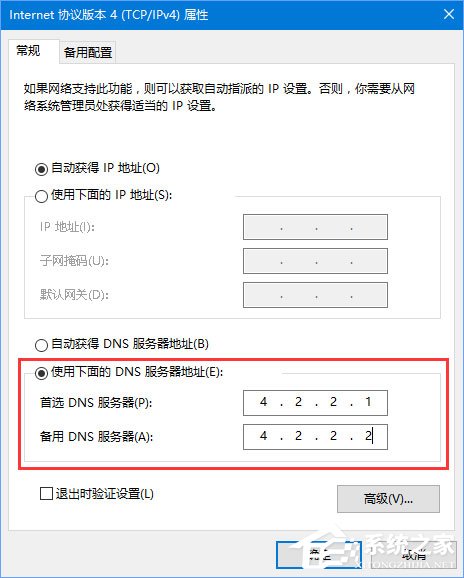 Win10应用打不开报错“0x800704cf”的解决办法就给大家分享到这里了,有遇到同样报错的伙伴,可以按照小编的步骤操作,一般都能解决你的问提。
Win10应用打不开报错“0x800704cf”的解决办法就给大家分享到这里了,有遇到同样报错的伙伴,可以按照小编的步骤操作,一般都能解决你的问提。